内容提要:本文讲解了excel下划线快捷键和一些技巧,比如excel下划线颜色和间距等等设置技巧.
关于excel下划线的使用方法,在excel栏目前面的文章《excel下划线怎么打的方法以及常见的四种下划线类型》中已经详细介绍,这篇教程最经典的就是巧妙使用“会计用单下划线”命令来增加下划线和单元格内容之间的距离,值得一读。
本文主要为大家呈现分享一些上一篇教程没有提及到的知识点。
第一,excel下划线快捷键
合理使用快捷键的确可以提高工作效率。Excel下划线快捷键是什么?看看下面的截图,一目了然,鼠标挪到到“U”命令,excel会给我们做出提示:下划线(ctrl+U),对,excel下划线快捷键就是ctrl+U。同样的方法,我们将鼠标移动到其余命令,excel同样会做出相应的提示告诉我们此命令的快捷键。
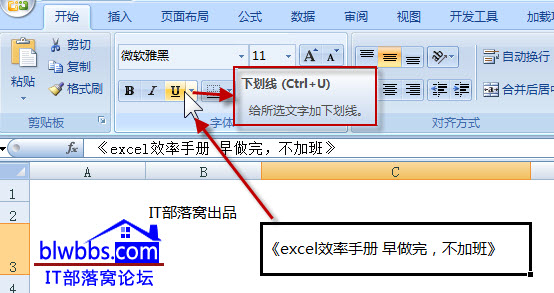
第二,excel下划线颜色
多变的Excel下划线颜色不知道你平时是否关注研究过。excel默认情况下,下划线颜色和文字的颜色是同时改变的。是否可以实现文字和下划线颜色单独设置颜色?下划线和文字的距离是否可以随意调整?
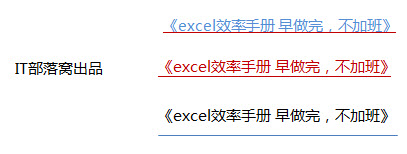
来一起看看答案,《excel效率手册 早做完,不加班》的作者卢子,也是IT部落窝论坛excel版主在书中是这样告诉我们的:
Excel中,工具栏中的下划线按钮并未提供设置下划线形状和颜色的功能。但是我们可以借助文本框来实现,对于有特殊要求的下划线,我们创建文本框,然后输入文字。文本框中的文字,Excel提供了设置不同颜色和形状下划线的功能。如下图所示:
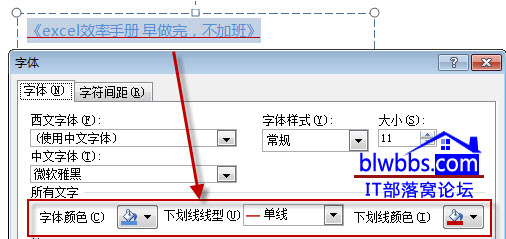
下划线和文字的距离是否可以随意调整?
默认设置不可以。但是我们可以这样实现:单击“插入”选项卡→ “形状”,选择直线,按住【Shift】键,然后拉到合适的长度,并摆放在合适的位置即可。
再思考一下,如果只为单元格里面的部分文字添加下划线,又怎么样操作呢?选择B3单元格,在编辑栏用鼠标选中隆成(新厂),单击“开始”选项卡→“下划线”按钮。如下图所示。
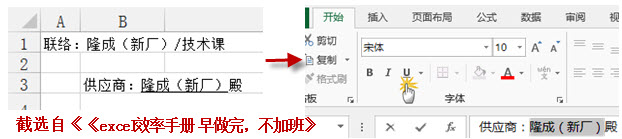
如果您对《Excel效率手册 早做完,不加班》本书的内容感兴趣想学习,可以加QQ群:126051130共享下载更多资料。







